VRoid Studioで髪の揺らし方(髪のボーン)を編集する方法について説明しています。Ver1.0以降(正式版)対応。
髪の揺れ方を調整したい
髪型を編集していると人によっては「髪の揺れ方」が気になるがあると思う。もっと揺らしたいとか、あるいは逆に全く揺らしたくないとか。
VRoid Studioでは髪型だけでなく髪の揺れ方も編集することができる(β時代では最初はなかったが途中からこの機能が追加)。ソフト上としては「髪のボーン」の設定をする形となっている。
注意点として、髪の揺れ方を編集した後に髪型編集をしても揺れ方に反映されないため揺れ方を編集する場合は髪型の編集が終わってからすること。
またこの髪の揺れ方(ボーン設定)は描画負荷と大きく関わっているので、複雑な揺らし方をするときはある程度パソコンのスペックがないと動作が重くなる。
髪にボーンを入れる
プリセットの髪型にはデフォルトでボーンが入っているが、自分で描き込んだ髪にはボーンが入っていないのでまずボーンを入れる必要がある。
髪型タブを選択し、髪の揺れ方を編集したい髪型を選択したら右側のカスタマイズから「髪の揺れ方設定」を選択する。
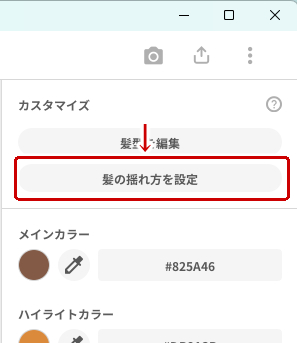
髪の揺らし方の設定画面になる。
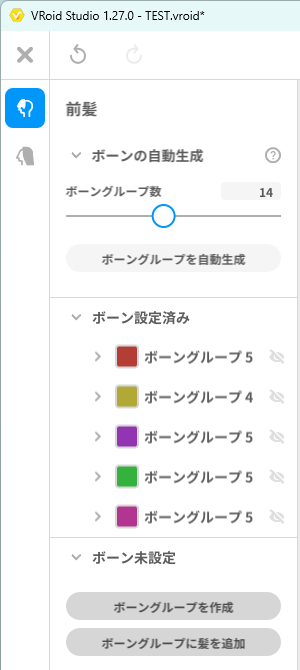

大雑把に自動で入れる
ボーンを入れたい髪型カテゴリーを選択し、入れたいボーングループの数を指定する。そして「ボーングループを自動生成」を選択するとボーングループが挿入される。
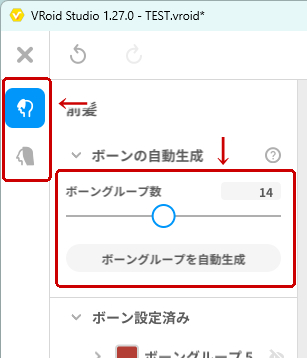
手動で入れる
「ボーン未設定」のヘアグループの中からボーンを入れたい毛束を選択し、「ボーングループを作成」を選択する。1本ずつだけでなく複数の毛束単位でボーンを入れることも可能。
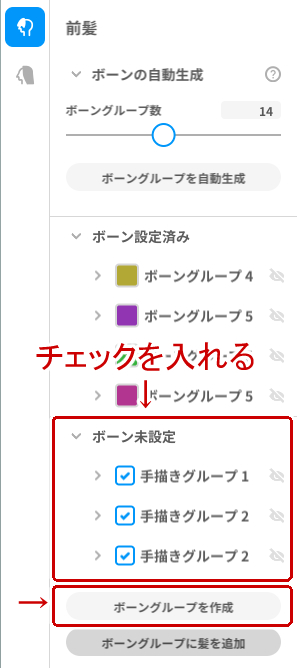
「ボーン設定済み」にボーングループが挿入される。
ボーン(揺れ方)の編集
ボーンを入れたら右側のメニューにある各種スライダーを調整して揺れ方を調整する。
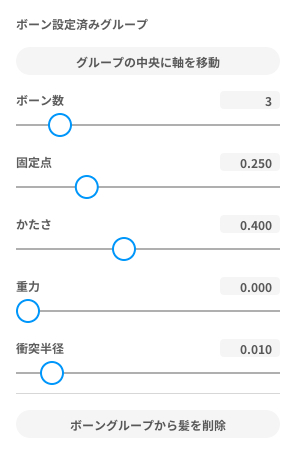

各パラメータについて
グループの中央に軸を移動:ボーン軸を中央に設定する
ボーン数:大きいほど可動域が大きくなる。3Dビュー画面で確認可
固定点:1つ目のボーンの開始位置。小さいと毛束の根本、大きいと毛束の先端に移動する
かたさ:文字通りの髪のかたさ。大きいほどかたくなる
重力:大きいほど重力がかかる
衝突判定:髪が顔や体に貫通するのを防ぐ機能。Blender・Unityでいうコリジョンまたはコライダーに当たる。
ボーングループの名前変更や削除
ボーングループの名前の変更あるいは削除をしたい場合は「ボーン設定済み」リストから削除したいボーングループを2回クリック→「名前を変更」または「ボーングループを削除」を選択する。
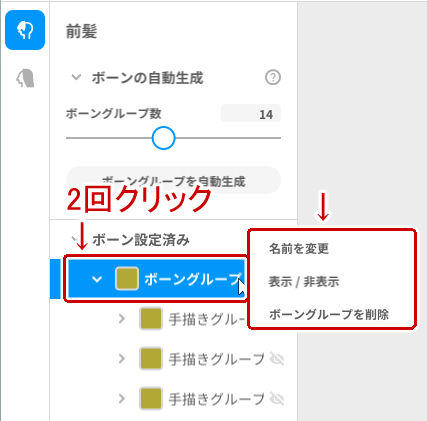
髪の揺れ方の確認
設定した髪の揺れ方はアニメーションを再生することで実際どう動くか確認できる。
画面右上のカメラマークをクリックする。
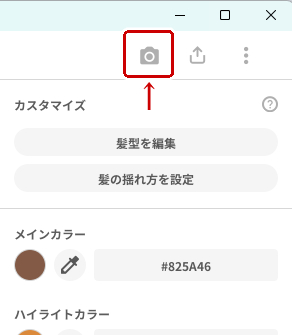
左から「ポーズ・アニメーション」を選び、「歩く」「走る」「ジャンプ」あたりを選んで再生して確認する。
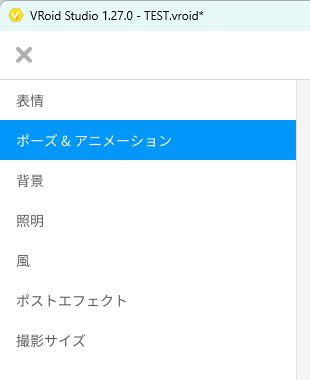
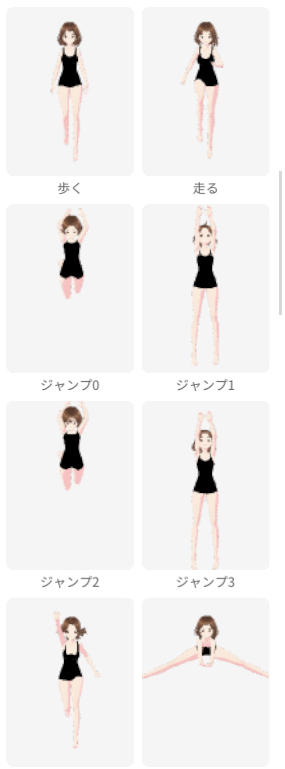
外部出力をするときの注意
VRMファイルとしてエクスポートする場合、髪のボーンは保存されるが「かたさ」や「重力」といった情報はどうやら保存されないようなのでBlenderなどで改変する場合は注意。
外れた髪の揺れ方はBlenderやUnityで再設定可能(要アドオン)。詳しくはこちら。




コメント